
- •Введение
- •Порядок выполнения задания 1
- •Задание 2
- •Порядок выполнения задания 2
- •Задание 3
- •Порядок выполнения задания 3
- •Задание 4
- •Порядок выполнения задания 4
- •Задание 5
- •Порядок выполнения задания 5
- •Порядок выполнения задания 1
- •Задание 2
- •Порядок выполнения задания 2
- •Задание 3
- •Порядок выполнения задания 3
- •Порядок выполнения задания 1
- •Задание 2
- •Порядок выполнения задания 2
- •Задание 3
- •Порядок выполнения задания 3
- •Задание 4
- •Порядок выполнения задания 4
- •Порядок выполнения задания 1
- •Задание 2
- •Порядок выполнения задания 2
- •Литература
Задание 4
Иногда в запросе необходимо найти не отдельные записи таблицы, а итоговые значения по группам данных.
1) Сформируйте итоговый запрос для определения общего количества сотрудников фирмы, а также возраста самого молодого и самого старшего сотрудника фирмы. В качестве источника данных используйте запрос Вычисляемые поля.
2) Сформируйте итоговый запрос для определения общего количества сотрудников по каждому отделу фирмы. В качестве источника данных используйте две таблицы базы данных: Сотрудники и Структура.
Порядок выполнения задания 4
1. В окне СУБД MS Access выберите объект Запросы.
2. Запустите режим создания запроса с помощью конструктора. Откроется окно «Добавление таблиц».
3. В окне «Добавление таблицы» выберите вкладку Запросы и добавьте запрос Вычисляемые поля. Откроется бланк запроса. В верхней части бланка представлен список полей запроса Вычисляемые поля.
4. Сформируйте запрос, как показано на рисунке 26.
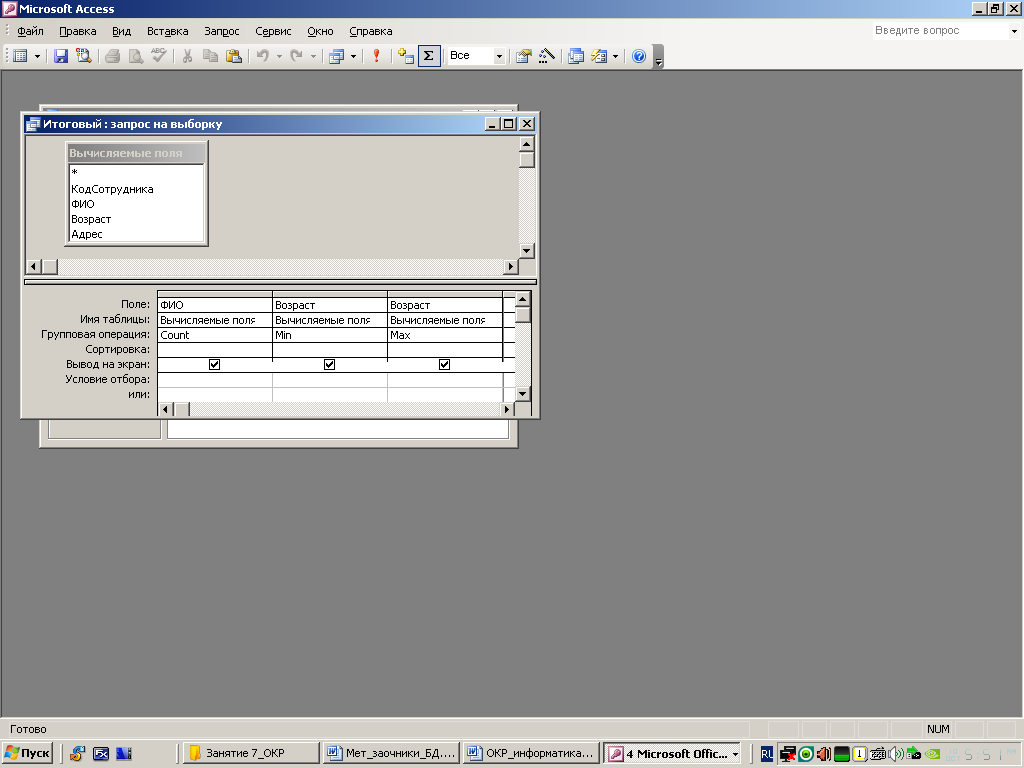
Рисунок 26 – Окно «Итоговый запрос»
Включите в бланк запроса поля, по которым надо произвести итоговые вычисления. Выполните команду меню Вид → Групповые операции. В бланке запроса появится строка «Групповая операция», в которой для всех полей будет записано слово Группировка. Для итоговых вычислений по заданному полю необходимо заменить слово Группировка на требуемую функцию через раскрывающийся в поле список. В столбце ФИО, в строке Групповая операция, в списке выберите функцию Count (вычисляет количество записей, в которых значения данного поля отличны от нуля). В столбце Возраст, в строке Групповая операция, в списке выберите функцию Min (вычисляет наименьшее значение, найденное в этом поле). В следующем столбце Возраст, в строке Групповая операция, в списке выберите функцию Max (вычисляет наибольшее значение, найденное в этом поле).
5. После завершения конструирования запроса сохраните его под именем Итоговый. Просмотрите результат выполнения запроса в режиме таблицы (рисунок 27).

Рисунок 27 – Результат работы запроса
«Итоговый»
6. Сформируйте второй итоговый запрос, как показано на рисунке 28.
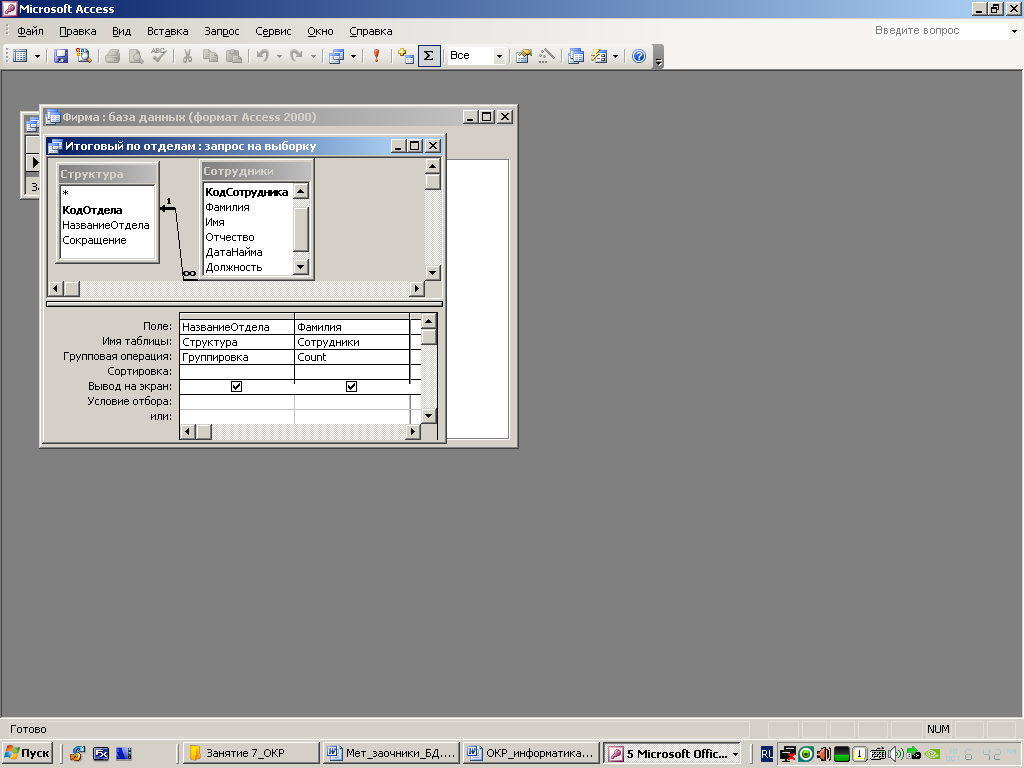
Рисунок 28 – Окно «Итоговый по отделам запрос»
Включите в бланк запроса поля, по которым надо произвести группировку и итоговые вычисления. Выполните команду меню Вид → Групповые операции. В бланке запроса появится строка «Групповая операция», в которой для всех полей будет записано слово Группировка. Для итоговых вычислений по полю Фамилия необходимо заменить слово Группировка на функцию Count через раскрывающийся в поле список.
7. После завершения конструирования запроса сохраните его под именем Итоговый по отделам. Просмотрите результат выполнения запроса в режиме таблицы (рисунок 29).
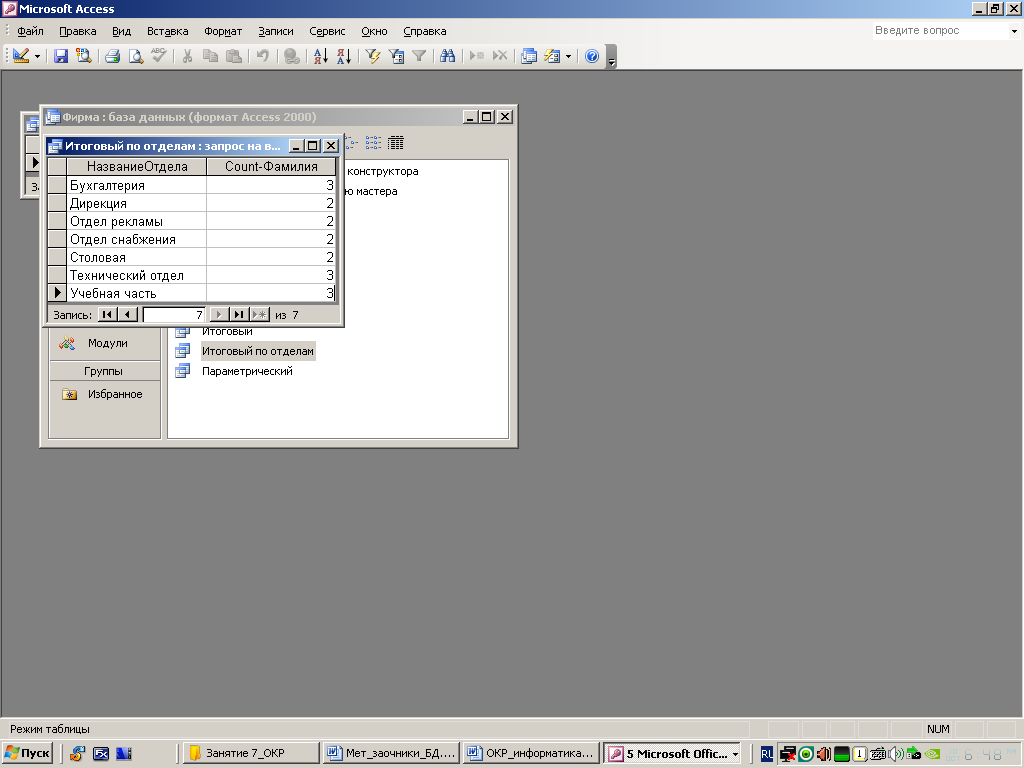
Рисунок 29 – Результат работы запроса
«Итоговый по отделам»
ЛАБОРАТОРНАЯ РАБОТА
РАЗРАБОТКА ФОРМ И ПРОЕКТИРОВАНИЕ ОТЧЕТОВ
Цель работы: научиться создавать формы с использованием автоформы и с помощью мастера, работать с конструктором форм, создавать отчет с использованием мастера отчетов и автоотчета, редактировать отчет в режиме конструктора.
Задание 1
1) Создайте с помощью мастера форму Сотрудники Фирмы по данным таблиц Сотрудники и Сведения о сотрудниках.
2) Создайте автоформу в столбец по таблице Сотрудники.
